Personalizar Windows sin programas
En este artículo vamos a repasar algunas partes básicas que, si bien no son necesarias, si quieres personalizar Windows sin programas son buenas formas para retocar tu sistema operativo a tu gusto.
Cambiar el fondo de pantalla de Windows y de bloqueo.
Para cambiar los fondos de pantalla, nos iremos a la configuración de Windows, al apartado de configuración. Allí habrán varias opciones, le damos a la opción de fondo, y en el menú desplegable de personalizar el fondo ponemos la opción imagen si no estuviera puesta. Luego le damos a la opción de examinar y elegimos el fondo que queramos de nuestro explorador de archivos.
Para cambiar el fondo de bloqueo haremos lo mismo, volvemos a personalización y seleccionamos la opción de pantalla de bloqueo. Allí, el menú desplegable de personalizar la pantalla de bloqueo ponemos la opción imagen si no estuviera puesta, y le damos a examinar para elegir el fondo que queramos.
Cambiar el diseño del puntero del ratón.
La manera sencilla de cambiar el diseño del ratón, sería yéndonos a configuración, buscamos mouse y nos saldrán varias opciones para personalizar el ratón. Si le damos a la opción de configuración adicional del mouse nos saldrá un menú, le damos a punteros y tendremos un menú desplegable en el que podemos elegir diferentes estilos de ratón predeterminados de Windows.
Es allí donde si queremos un estilo de ratón más personalizado podremos descargarlo de internet, y al darle al botón de examinar de abajo a la derecha podremos elegirlo.Si no queremos un ratón de internet, también tenemos la opción de "Puntero del mouse", donde podemos ponerle color a nuestro cursor, cambiarle el tamaño, etc.
Cambiar los iconos de las carpetas del explorador de archivos.
Para cambiar el icono de una carpeta por el que queramos, solo tenemos que dar clic derecho en una carpeta, darle a propiedades, y el el apartado personalizar darle a cambiar icono. Allí nos saldrán diferentes imágenes predeterminadas de Windows para utilizarlas como iconos, pero tambié podremos darle al botón examinar y elegir una imagen de nuestro equipo.
Cambiar los sonidos del sistema.
Para cambiar los sonidos del sistema, en configuración buscamos temas, y clicamos en el apartado sonidos. Esto nos abrirá un menú de sonidos con los sonidos predeterminados de windows. Para cambiar estos sonidos individualmente, tendremos que clicar en cada sonido, por ejemplo en el de "abrir programa", que no tiene ningún sonido, y darle a examinar para elegir un sonido guardado en nuestro equipo.
Cambiar el tipo de letra del sistema operativo.
Para cambiar el tipo de letra en Windows, buscaremos en configuración "fuentes". Allí nos saldrán las distintas fuentes que tiene windows para elegir, pero también tendremos un apartado de examinar e instalar fuentes, donde podremos instalar otras fuentes de internet. Debajo tenemos un apartado que nos sirve para obtener más fuentes de la microsoft store, lo cual es más fácil que descargarlas de internet.
Cambiar el color de Windows y la barra de tareas.
Para cambiar el color de Windows nos meteremos a configuración, personalización y a colores, donde elegiremos un color.
Cuando bajemos nos aparecerán dos opciones que tendremos que marcar. El problema viene en que la opción de "Mostrar color de énfasis en Inicio y en la barra de tareas" suele estar en gris, por lo que no se puede marcar.
Es por ello que en el buscador de windows buscaremos regedit y abrimos el editor del registro. Allí, nos vamos a la ruta "Equipo\HKEY_CURRENT_USER\Software\Microsoft\Windows\CurrentVersion\Themes\Personalize", y editamos la opción de "ColorPrevalence", poniendo un 1 en vez del 0 que había.
De esta manera, la opción antes mencionada se nos habilita, y ya podemos tener la barra de tareas y el menú de Inicio con el color que queramos.
Por último, añado un video de TuTecnoMundo que puede ser interesante, ya que habla sobre como personalizar Windows 10 ya con más programas y trucos.
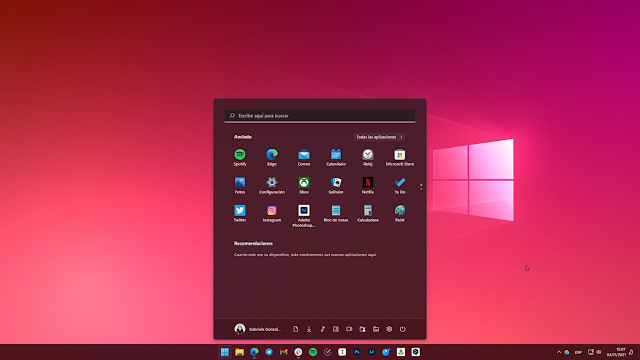









Buen tutorial, ahora podre personalizar Windows a mi gusto
ResponderEliminar